Definir propriedades para um gráfico ou uma lista do aplicativo baseado em modelo incluídos em um painel
Entre no Power Apps.
Selecione um ambiente com uma solução não gerenciada.
No painel de navegação esquerdo, selecione Soluções. Se o item não estiver no painel lateral, selecione …Mais e selecione o item desejado.
Abra a solução desejada, selecione Painéis no menu em árvore e, em seguida, selecione o painel que deseja atualizar. Isso abre uma nova guia no navegador.
Para editar um gráfico ou componente de lista no designer de painel, selecione o gráfico ou a lista que você deseja e selecione Editar Componente na barra de ferramentas do designer de painel.
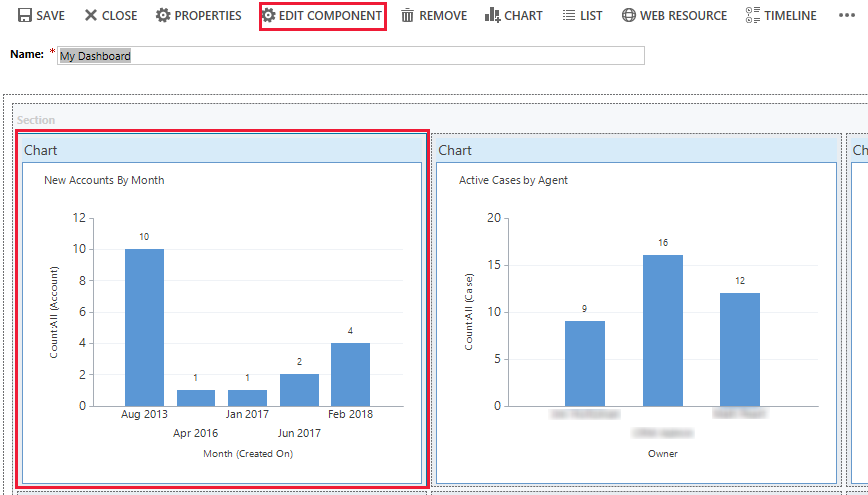
A caixa de diálogo Definir Propriedades é aberta.
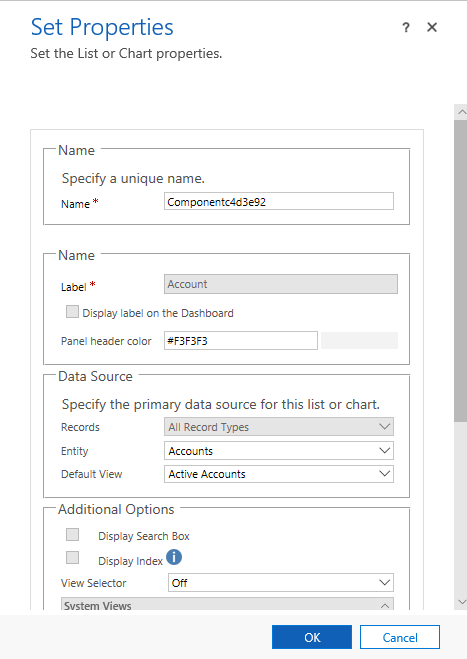
Você pode definir as seguintes propriedades de gráfico na caixa de diálogo Definir Propriedades:
Nome. Nome exclusivo para o gráfico. O sistema sugere um valor, mas é possível alterá-lo.
Rótulo. O rótulo exibido na parte superior do gráfico.
Exibir rótulo no Painel. Marque ou desmarque esta caixa de seleção para exibir ou ocultar o rótulo do gráfico.
Entidade. Selecione a tabela (tipo de linha) na qual deseja basear o gráfico. Essa configuração determina os valores disponíveis para as propriedades Exibição Padrão e Gráfico Padrão.
Exibição Padrão. Selecione a exibição usada para recuperar os dados do gráfico.
Gráfico Padrão. Selecione o gráfico padrão que você quer exibir quando o painel é aberto pela primeira vez. Os valores disponíveis são determinados pelo valor definido para a propriedade Tabela. Essa propriedade funciona com a propriedade Seleção de Gráfico de Exibição. Um usuário pode alterar o gráfico exibido no componente se a opção Exibir Seleção de Gráficos estiver ativada, mas o gráfico reverterá para Gráfico Padrão na próxima vez em que o painel for aberto.
Mostrar Somente Gráfico. Marque esta caixa de seleção se quiser exibir apenas o gráfico. Desmarque esta caixa de seleção se quiser exibir o gráfico e os dados associados.
Exibir Seleção de Gráfico. Marque esta caixa de seleção para permitir que os usuários alterem o gráfico exibido no componente no runtime. O componente reverte para exibir o Gráfico Padrão na próxima vez em que o painel for aberto.
Você pode definir as seguintes propriedades de lista na caixa de diálogo Definir Propriedades:
Nome.. Nome exclusivo para a lista. O sistema sugere um valor, mas é possível alterá-lo.
Rótulo. O rótulo exibido na parte superior da lista.
Exibir rótulo no Painel. Marque ou desmarque esta caixa de seleção para exibir ou ocultar o rótulo da lista.
Tabela. Selecione a tabela (tipo de linha) na qual deseja basear a lista. Essa configuração determina os valores disponíveis para a propriedade Exibição Padrão.
Exibição Padrão. Selecione a exibição usada para recuperar os dados na lista. Um usuário pode alterar a exibição, mas a lista reverterá para Exibição Padrão na próxima vez em que o painel for aberto.
Exibir a Caixa de Pesquisa. Marque esta caixa de seleção se quiser exibir uma caixa de pesquisa na parte superior da lista. Se a caixa de pesquisa estiver incluída, você ou outros usuários poderão procurar linhas na lista no tempo de execução.
Exibir Índice. Marque esta caixa de seleção se quiser exibir os filtros de A a Z na parte inferior da lista. Quando os filtros de A a Z são exibidos, você ou outros usuários podem selecionar uma letra para saltar para as linhas que começam com essa letra.
Exibir Selecionador. Selecione entre os seguintes valores:
Desativado. Não exibir o seletor de exibição. Você ou outros usuários não poderão modificar as exibições no tempo de execução.
Mostrar Todas as Exibições.. Fornece uma lista completa de exibições associadas ao valor definido na propriedade Tabela.
Mostrar Exibições Selecionadas. Selecione essa configuração para limitar a lista de exibições disponíveis no tempo de execução. Para selecionar as exibições específicas a serem exibidas, mantenha pressionada a tecla Ctrl e toque ou selecione cada exibição que você deseja incluir.
Próximas etapas
Observação
Você pode nos falar mais sobre suas preferências de idioma para documentação? Faça uma pesquisa rápida. (Observe que esta pesquisa está em inglês)
A pesquisa levará cerca de sete minutos. Nenhum dado pessoal é coletado (política de privacidade).